Borrar contraseñas almacenadas en aplicaciones
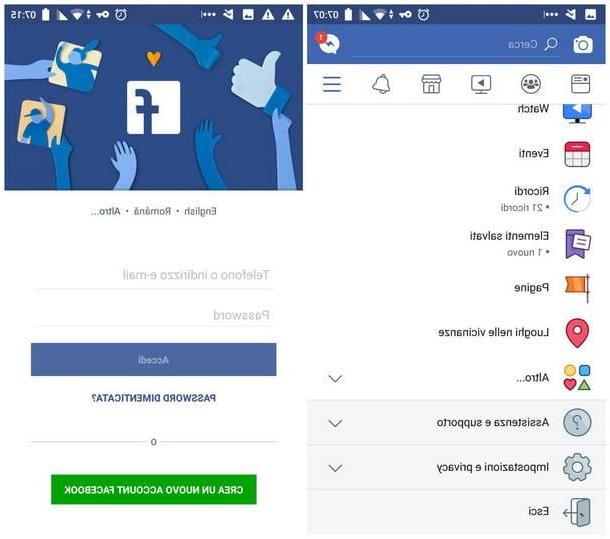
La mayoría de las aplicaciones para Android que requieren acceso autenticado a un servicio local, a un sitio de Internet o, en general, a una sección protegida, te permiten guardar tu contraseña para acelerar la operación de inicio de sesión.
Eliminar contraseñas almacenadas en Android desde estas aplicaciones casi siempre es posible, sin embargo, debo decirle de inmediato que no existe un procedimiento estándar para realizar esta operación, por lo tanto, no me es posible brindarle detalles precisos sobre cada aplicación existente: todas las páginas de mi ¡El sitio no sería suficiente para satisfacer esta solicitud!
Lo que puedo hacer, sin embargo, es dirigirlo a los pasos a seguir de una manera "genérica": por lo general, todo lo que hay que hacer es iniciar la aplicación la contraseña para la que ha almacenado, acceda a su menú principal o toda la zona impostazioni de la misma (en muchos casos, puede hacer esto tocando los botones (⋮), [...], ☰ o ⚙) y seleccionar elementos Salir / Cerrar sesión o Desconectar / desconectar para cerrar sesión en la cuenta guardada.
La aplicación debería redirigirte a la pantalla de ingreso de contraseña nuevamente. Si este último se guardó en el cuadro de entrada en forma de puntos, simplemente debes desmarcar la casilla Recuérdame / Recuérdame o, alternativamente, presione el botón Olvidarme / Olvidar y eso es todo: ¡la aplicación y Android olvidarán inmediatamente la contraseña!
Solo para aclarar aún más sus ideas, a continuación ilustraré los procedimientos que se deben realizar en algunas de las aplicaciones más populares para Android.
- Facebook - presiona el botón ☰, desplácese hacia abajo en el panel que aparece en la pantalla y toque el elemento Salir.
- Instagram - muévete a la zona perfil tocando el icono en forma de avatar ubicado en la parte inferior derecha, toque el botón ☰, luego el botón ⚙ Configuración y finalmente la voz Salir.
- Just Eat - toca el botón ☰ y toca el elemento Salir.
- Outlook - vaya a una carpeta de su buzón (p. ej. Correo entrante), presione el botón ☰, luego el botón ⚙ y finalmente toca el elemento relacionado con el tuyo direccion postal y toca la voz Borrar cuenta.
Nota: La contraseña almacenada en el aplicaciones de Google predeterminadas asociado con la cuenta del sistema (p. ej. gmail, Google Maps etcétera).
Borrar contraseñas almacenadas en Chrome para Android
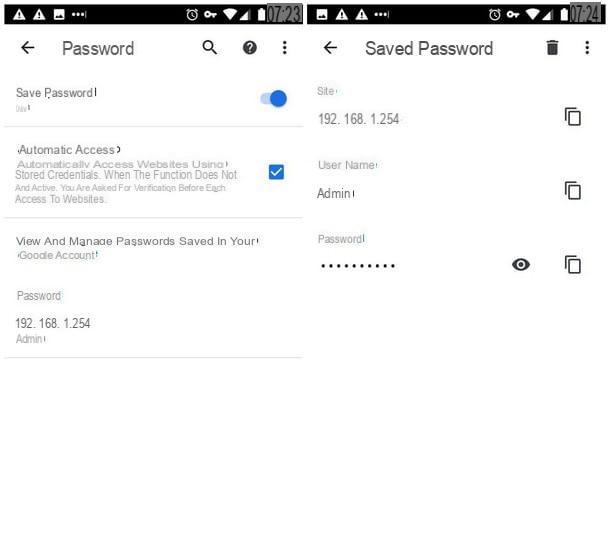
Para sentirse más cómodo, también tiene la intención de borrar todas las contraseñas guardadas en Google Chrome para Android? Entonces creo que tengo una excelente noticia para ti: ¡es una operación muy sencilla y que se puede completar en un par de toques!
Para continuar, inicie la aplicación Google Chrome llamarlo desde el cajón o la pantalla de inicio de su dispositivo Android, toque el botón (⋮) residente en la parte superior derecha y, en el menú que aparece, toque el elemento Contraseña. En este punto, seleccione el sitio web para el que pretendes eliminar la contraseña guardada en el dispositivo y, posteriormente, tocar el icono en forma de cesta que aparece en la parte superior de la ventana de resumen. Finalmente, repita la misma operación para todas las contraseñas guardadas.
Como medida de seguridad adicional, también puedes borrar las contraseñas guardadas en la cuenta de Gmail asociada a tu dispositivo Android: sin embargo, ten en cuenta que esta operación implicará borrar las contraseñas de todos los navegadores asociado con esa cuenta, incluida la computadora y las versiones de iOS de Chrome.
¿Quieres hacerlo de todos modos? ¡No hay problema! Vaya una vez más al menú de Chrome para Android tocando el botón (⋮), toca el elemento Contraseña y luego en el enlace Cuenta de Google colocado en la sección apropiada. Si es necesario, escriba el la contraseña de su perfil de Gmail, vaya a la sección Recuperar contraseña y toca el botón X correspondiente a cada contraseña que desee eliminar.
Nota: si el enlace no está visible porque, por ejemplo, ya ha eliminado todas las contraseñas guardadas por Chrome en el dispositivo, puede eliminar las contraseñas almacenadas en la cuenta de Gmail actuando en la sección contraseñas Google, accesible a través de este enlace y siguiendo las mismas instrucciones informadas anteriormente.
Espera, ¿me estás diciendo que te gustaría una forma práctica de deshacerte de las contraseñas guardadas en otros navegadores? Entonces eche un vistazo a mi artículo sobre cómo eliminar el guardado de contraseña, en el que pude explicar en detalle los pasos a seguir para lograr este resultado.
Deja de guardar contraseñas
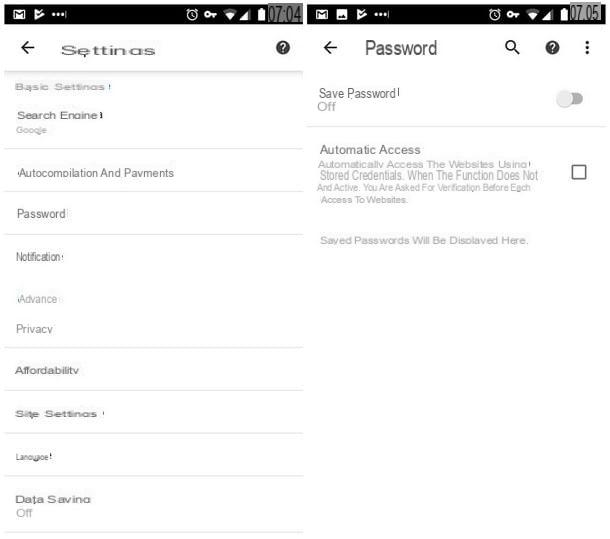
Ahora que finalmente ha borrado todas sus contraseñas guardadas en Chrome para Android (y posiblemente también su cuenta de Google), puede asegurarse de evitar que Chrome las guarde (y le pida que lo haga).
Explicaré de inmediato cómo hacerlo: para comenzar, inicie el navegador en su dispositivo Android, toque el botón (⋮) ubicado en la parte superior derecha y elija el elemento Contraseña del menú propuesto. En este punto, simplemente tienes que subir OFF la palanca correspondiente al artículo Guardar contraseña y, si es necesario, quite la marca de verificación de la casilla junto al elemento Inicio de sesión automático.
Si lo desea, puede detener la solicitud para guardar la contraseña también dentro de su cuenta de Gmail: sin embargo, tenga en cuenta que esta operación implica todos los navegadores asociados a su cuenta, que ya no podrá almacenar nuevas claves de acceso en su cuenta remota.
Para continuar, conectado al servicio Google Passwords, ingrese, si es necesario, las credenciales de inicio de sesión de su cuenta de Google y, finalmente, muévase a OFF la palanca correspondiente al artículo Solicitar guardar contraseñas. No fue difícil en absoluto, ¿verdad?
Cómo borrar las contraseñas almacenadas en Android

























